【Windows10】 PowerShellの起動方法


【Windows10】 PowerShellの起動方法
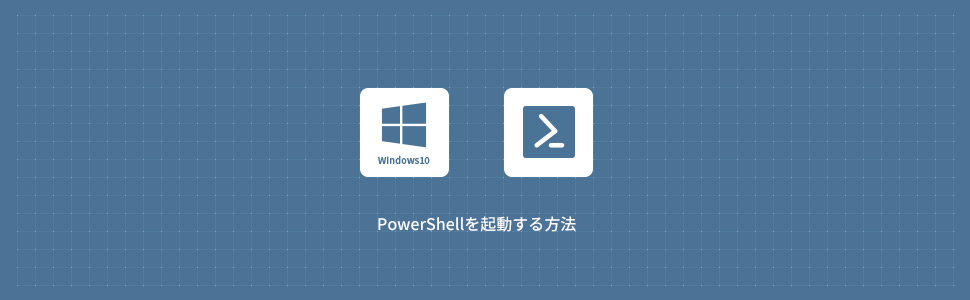
Windows10でPowerShellを起動する方法を解説します。PowerShell(パワーシェル)は、オブジェクト指向に基づいて設計されたコマンドラインシェルのことです。Windows7から搭載された機能で、コマンドプロンプトの後継といった位置づけになっています。コマンドプロンプトで使用できるコマンドは、PowerShellでもほぼ使用できるということなので今後のCUIは、コマンドプロンプトからPowerShellへ移行していくでしょう。
1
スタートメニューから起動する
画面左下の スタートメニューから「 W 」の「Windows PowerShell」を展開しWindows PowerShellをクリックするとPowerShellが起動します。
スタートメニューから「 W 」の「Windows PowerShell」を展開しWindows PowerShellをクリックするとPowerShellが起動します。
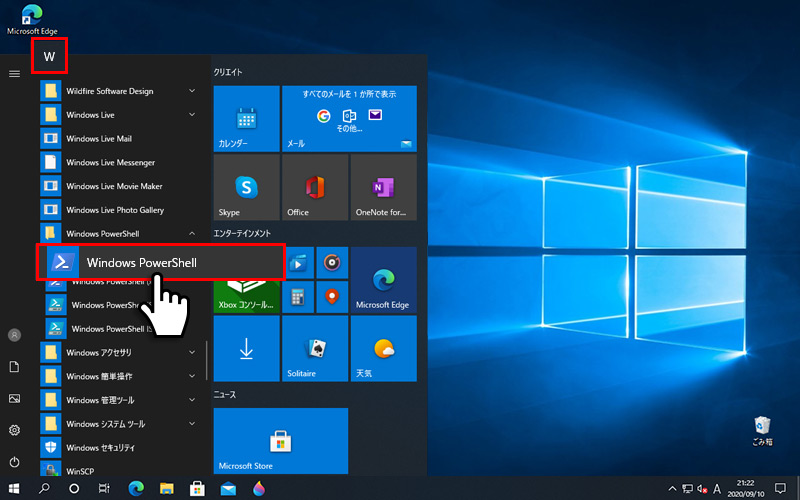
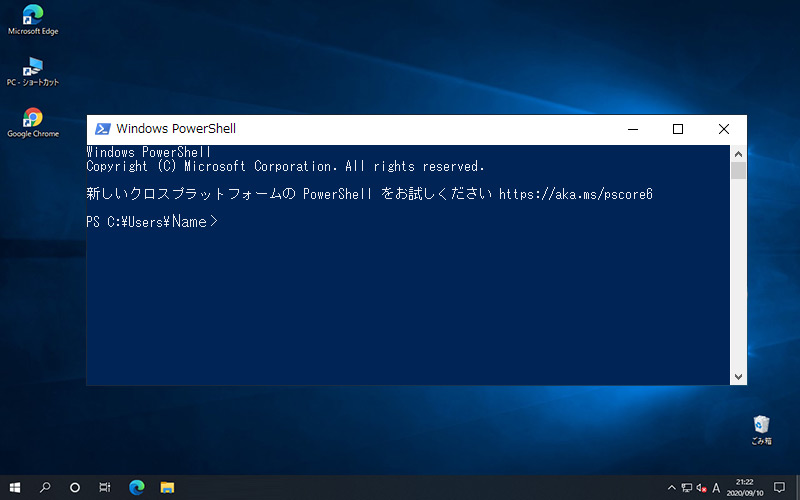
管理者としてPowerShellを実行したい場合は、同様にWindows PowerShellを右クリックし管理者として実行するをクリックします。その後、ユーザーアカウント制御のダイヤログではいをクリックするとPowerShellが起動します。
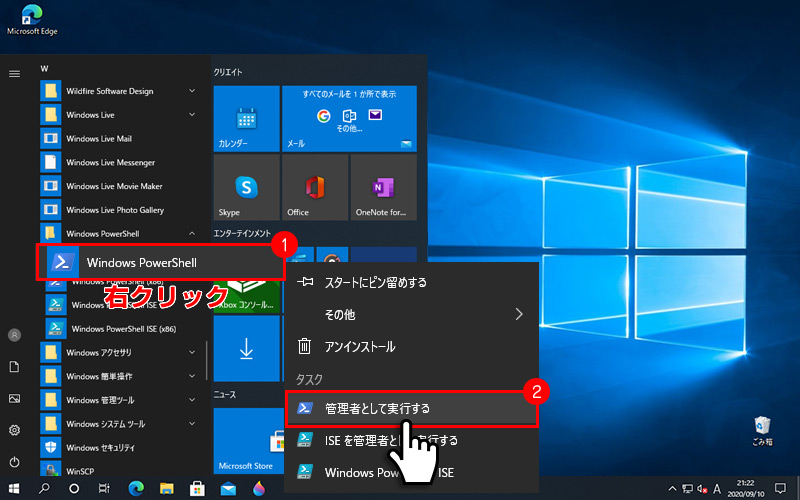
2
スタートメニュー(右クリック)から起動する
画面左下の アイコンを右クリックし、メニューからWindows PowerShellをクリックするとPowerShellが起動します。
アイコンを右クリックし、メニューからWindows PowerShellをクリックするとPowerShellが起動します。
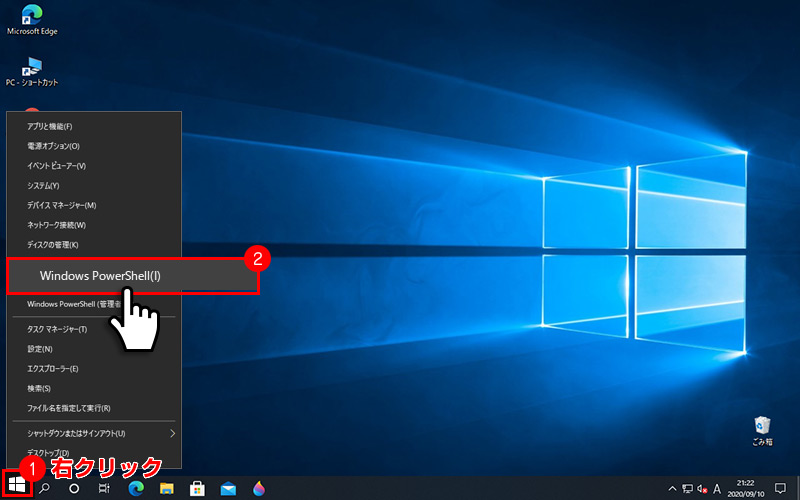
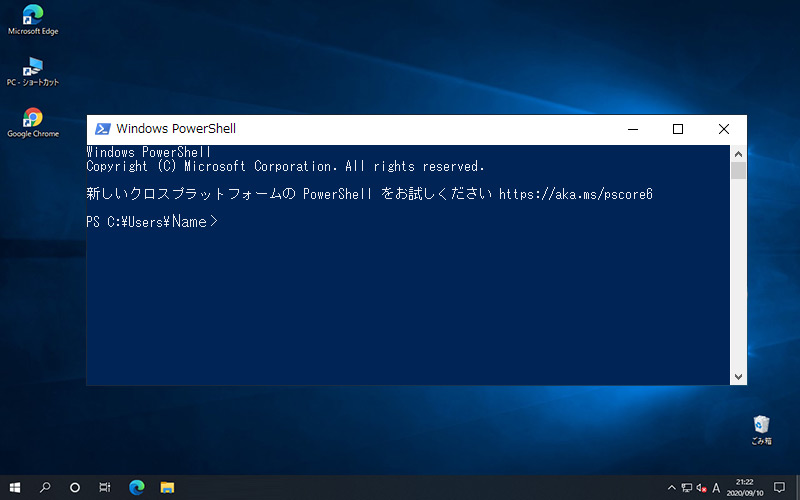
管理者としてPowerShellを実行したい場合は、同様に アイコンを右クリックしWindows PowerShell(管理者)をクリックします。その後、ユーザーアカウント制御のダイヤログではいをクリックするとPowerShellが起動します。
アイコンを右クリックしWindows PowerShell(管理者)をクリックします。その後、ユーザーアカウント制御のダイヤログではいをクリックするとPowerShellが起動します。
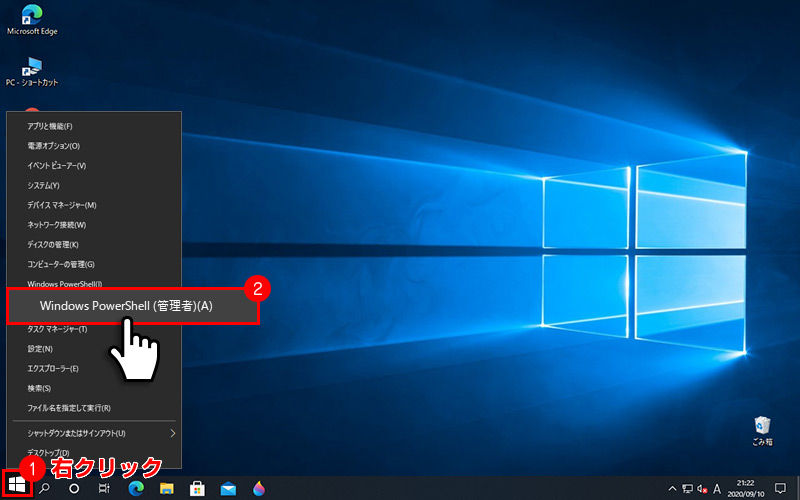
3
検索フォームから起動する
1タスクバー左側の アイコンをクリックします。
アイコンをクリックします。
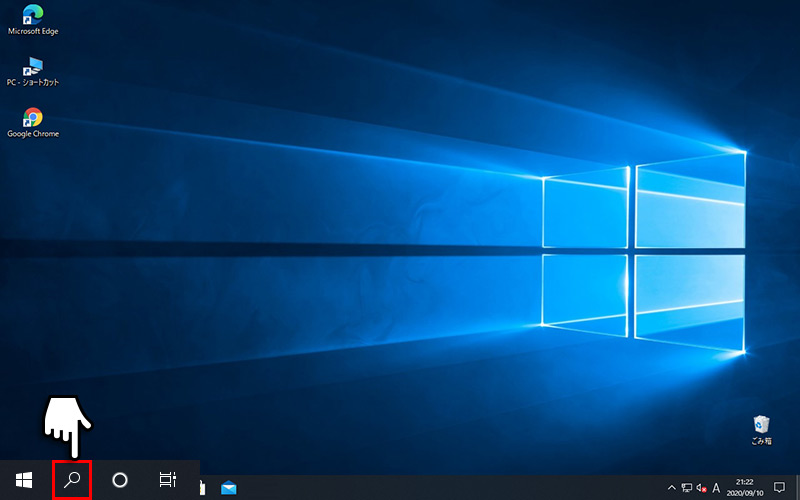
2検索フォームにpowershellと入力します。
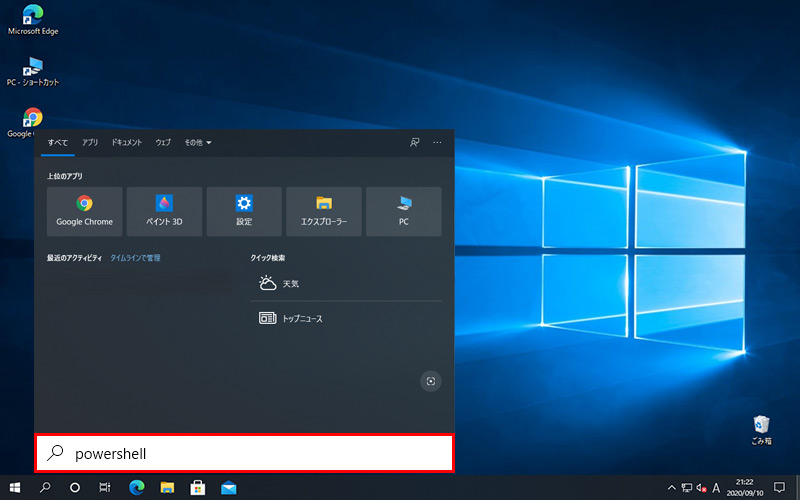
3Windows PowerShellをクリックするとpowershellが起動します。
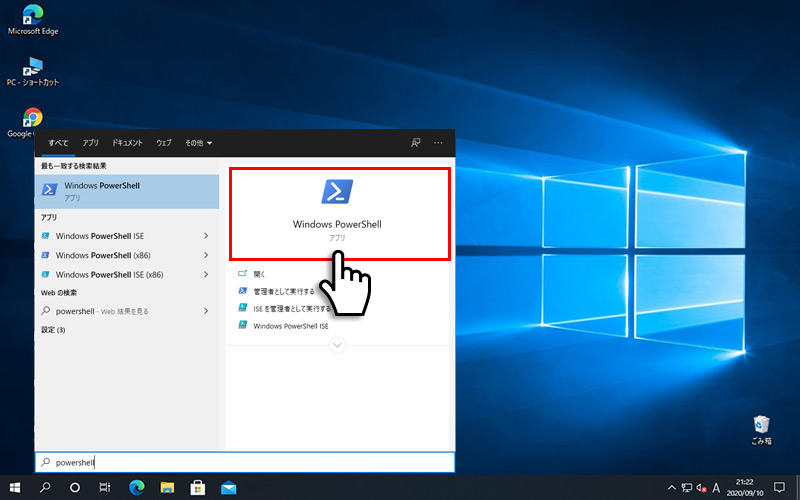
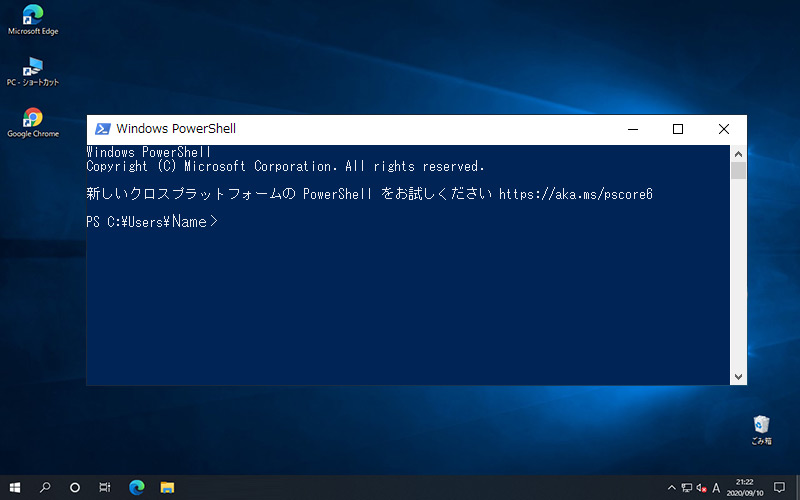
管理者としてPowerShellを実行したい場合は、検索後に管理者として実行するをクリックします。その後、ユーザーアカウント制御のダイヤログではいをクリックするとPowerShellが起動します。
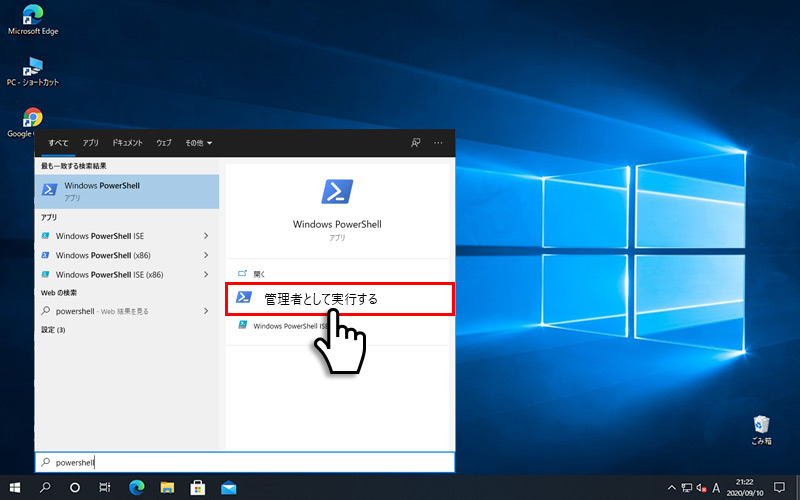
windows10
- 【Windows10】 タスクバーの検索ボックスを非表示にする方法
- 【Windows10】 スクリーンショット(キャプチャー)を撮る方法
- 【Windows10】 デバイスマネージャーを表示する方法
- 【Windows10】 タスクバーのカラーを変更する方法
- 【Windows10】 自動でスリープ状態にさせない方法
- 【Windows10】 ユーザーアカウント名を変更する方法
- 【Windows10】 PCのスペック・グラフィックボードを確認する方法
- 【Windows10】 起動時のパスワード入力を省略する方法
- 【Windows10】 インストールした日付を調べる方法
- 【Windows10】 ごみ箱の自動削除期間を設定する方法


